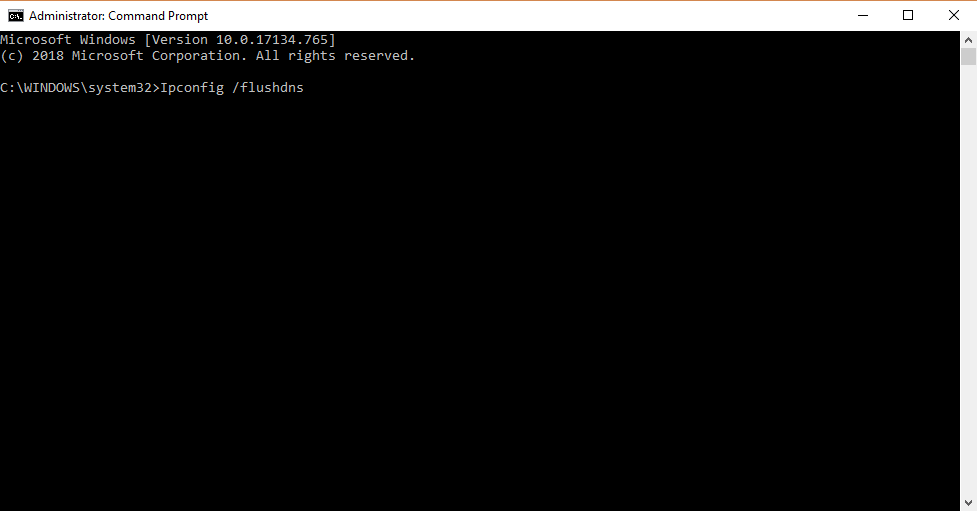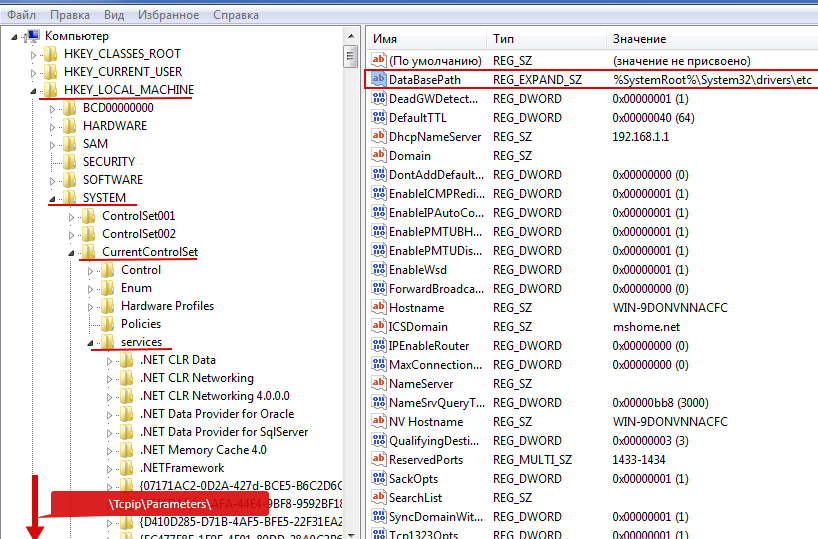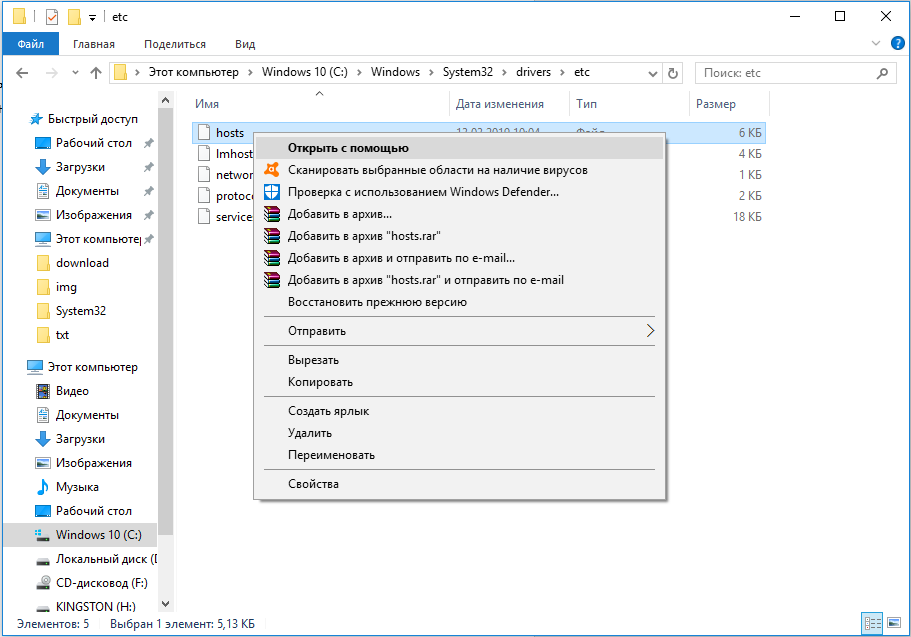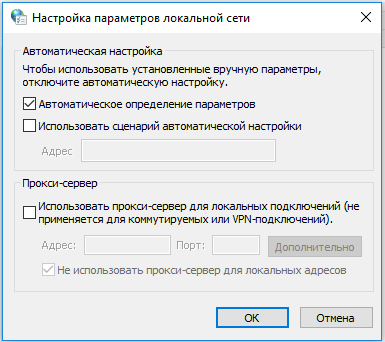Как исправить ошибку ERR_ICAN_NAME_COLLISION?
ERR_ICAN_NAME_COLLISION — расшифровывается, как конфликт имён. Браузер пытается определить имя домена верхнего уровня или неполное название сайта. Обычно, за все эти действия отвечает DNS-сервер. В случае пересечения административных границ между частными и публичными серверами может появляться ошибка. Неправильный результат работы DNS, некорректное имя домена, настройки файла hosts прочие – всё это провоцирует появление ERR_ICAN_NAME_COLLISION.
Почему появляется конфликт имён ERR_ICAN_NAME_COLLISION?
Самой частой из всех причин является неправильное указание имени домена. Однако бывают и другие источники неполадок.
- Неправильный синтаксис, имя в файле hosts. Одна лишняя или недостающая буква, символ могут привести к неработоспособности записи. Как результат – браузер ссылается на несуществующий домен и появляется коллизия имён. Корректировка записи поможет исправить проблему.
- Лишние пробелы. Многие сайты часто предлагают уже готовый код для отключения обновлений Windows, каких-то настроек и прочего. Однако, скопировав фрагмент кода, в нём могут быть ошибки. Главная и самая незаметная ошибка – пробел. Да, один лишний пробел и код может не работать.
- Стоят разрешения и прокси, которые вмешиваются в настройки доменов. Часто подобные неполадки вызывает неправильно настроенный прокси-сервер, который работает в обход файла hosts. Прокси в целом не самый надёжный способ подключения, поэтому лучше от него отказаться.
Способ 1: проверка исправности файла hosts
Ещё до начала выполнения каких-либо действий по исправлению нужно убедиться, что файл hosts исправен. Ошибок может быть масса, ниже основные из них.
На что нужно смотреть:
- Имя файла. Он должен называться именно hosts, не host и никак иначе.
- Расположение файла. Рабочее расположение файла только одно во всех версиях Windows следующее: C:\Windows\System32\drivers\etc.
- В строке «Тип» в варианте отображения «Таблица» стоит «Файл». Это указывает на то, что у него нет расширения, а его и быть не должно. Если стоит другой тип, нужно создавать новый hosts. Чтобы убедиться, что расширение отсутствует, нужно на вкладке «Вид» в пункте «Параметры» выбрать «Изменить параметры». Убрать выделение с пункта «Скрывать расширения для зарегистрированных типов файлов».
- Правильная запись всех настроек файла. Правильность синтаксиса – обязательное условие работоспособности файла. Все элементы должны иметь запись типа «0.0.0.0 a.ads1.msn.com». Сначала идёт IP, а затем – название домена.
Есть неплохой способ проверить работает ли файл хоста с помощью команд:
- Через ПКМ выделить «Пуск» и выбрать «Командная строка (администратор)».
- Обнулить старые данные DNS, сохранённые в кэше через команду ipconfig /flushdns.

- Ввести адрес страницы, которая фигурирует в hosts, это позволит проверить работает ли перенаправление. В этом поможет последовательный ввод команд ping example.com –n 1 и ping -6 ipvexample.com –n 1.
- Результат в консоли – IP, указанный в файле? Значит запись работает исправно, проблема не здесь. В противном случае стоит сбросить ещё один кэш командой nbtstat-r.
Способ 2: Проверка пробелов
Один лишний пробел, даже на пустой строке между двумя записями может нарушить работу файла. Проверить наличие подобной проблемы поможет популярный блокнот Notepad++. В нём достаточно включить отображение всех символов. Если используется чья-то готовая запись, её также придётся просмотреть на наличие неправильно установленных пробелов. Файл стоит завершать пустой строкой.
Способ 3: Проверка и редактирование реестра
Windows использует реестр для извлечения различных данных, в частности – пути к файлу hosts. Возможно, здесь стоит неправильная запись и система ищет файл не в том месте. Найдя подобную ошибку, её легко исправить, вручную отредактировав файл. Некоторые пользователи вообще сообщают, что у них нет подходящих разделов реестра. Чтобы всё заработало, нужно их создать.
Важно! Перед началом работы с реестром лучше создать точку восстановления системы. Все манипуляции с реестром потенциально опасны. Даже после создания точки нужно всё выполнять строго по инструкции.
Алгоритм действий:
- Открыть окно «Выполнить» посредством клавиш Win + R, вставить regedit и нажать Ввод.
- Перейти в указанную ветку реестра — \HKEY_LOCAL_MACHINE\SYSTEM\CurrentControlSet\Services\Tcpip\Parameters\DataBasePath.

- В последнем разделе есть ключ «Default», в нём должна стоять запись C:\Windows\System32\drivers\etc
Способ 4. Создание нового файла hosts со стандартным разрешением
Наличие разрешения у уже существующего файла чревато проблемами. Удаление разрешения также не всегда решает проблему. Лучше всего – создать новый файл без разрешения и перенести в него всё содержимое прошлого файла. Устаревший hosts можно удалить. Есть и одна проблема, создать файл без разрешения Windows по умолчанию не предлагает, но решение есть.
Как восстановить hosts:
- Кликнуть ПКМ по любому месту на рабочем столе и «Создать» «Текстовый файл».
- Открыть созданный файл через «Блокнот».
- Перейти через «Проводник» по пути C:\Windows\System32\drivers\etc.
- Найти hosts, кликнуть ПКМ по файлу и выбрать «Открыть с помощью» — «Блокнот».

- Нажать Ctrl + A для выделения всего содержимого, а затем – Ctrl + C для копирования записей.
- Перейти в чистый файл, нажать ПКМ и выбрать «Вставить».
- Закрыть старый файл и удалить его, система сама создаст новый hosts.
- Снова открыть его блокнотом и вставить скопированные данные с прошлого файла.
- Сохранить содержимое и закрыть все окна.
- Перезагрузить компьютер.
Способ 5: проверка проблем с прокси
Метод срабатывает в тех случаях, если прокси настроен в обход файла hosts. Может быть проблема и не в нём, но проверить однозначно стоит. Для этой процедуры используется Internet Explorer.
Процедура выполнения:
- Зажать Win и нажать R.
- Вставить inetcpl.cpl и кликнуть по кнопке «Ок».
- Открыть вкладку «Подключения» и в разделе «Настройка параметров локальной сети» нажать на «Настройка сети».
- Проверить, что стоит флажок возле «Автоматическое определение параметров. Если это не так, следует установить выделение.

- Удостовериться в устранении проблемы.
Перечисленные действия часто помогают не только при ошибке ERR_ICAN_NAME_COLLISION, но и при других проблемах с сетью. В целом поддержание чистоты и корректности файла hosts – это обязательная процедура для нормальной работы подключения.